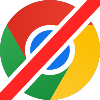MagicaVoxelとは:無料のボクセルエディタ Mac/Windows対応[PCソフトウェア]
無料で提供されている、いわゆるボクセルエディタのこと。
個人が開発しているようだが、少しずつではあってもコンスタントにアップデートがつづけられている。
作り込めば、以下のようなものすごいモデルでも作成可能。

パソコン向け(Mac/Windows)のもので、残念ながらスマートフォン/タブレット、そして各種Linuxには対応していない。
ダウンロード方法とインストール
トップページの上方に「Donwload 0.99.6.2」というような表記のボタンがあるので、それをクリック。

数字の部分はソフトウェアのバージョンで、最新版が一番左に、前の安定版がその隣にある(さらに前のバージョンが欲しい場合は「Previous Versions」を選択する)。
すると、ダウンロードできるファイルの一覧が表示されるので、自分の環境に合ったものをダウンロードする。

基本的にOSのバージョンやエディションに合ったものを選び、たとえばWindows 10 64ビット版なら「MagicaVoxel-0.99.6.2-win64.zip」。
(なお、最近のソフトウェアにしては珍しく、Windows 10 32ビット版にも対応している)
インストールはそのzipファイルを展開するだけなので、非常に楽。Windows版の場合、レジストリを汚すこともないのでありがたい。
あとは、「MagicaVoxel.exe」を起動すればすぐ使えるようになる。
ボクセルとは
3Dの空間や物体を同一サイズの立方体でグリッド状に区切った際の1単位。
マイクラ(Minecraft)のようなゲームでいうところの、ひとつひとつのブロックに相当する。
2Dでいうピクセルのことで、volume(体積)とpixelを合わせてつくった造語。
最近はドット絵(pixel art)と同じように、アバターやプロフィール画像、そしてゲーム開発で使うためなどに、このボクセル単位でつくったボクセルアート(voxel art)の人気も高まっている。
ボクセルエディタとは
上記ボクセル単位で3Dの物体(オブジェクト)を構築するためのツール。
サンドボックスゲームでよくあるような1ブロック(ボクセル)ずつ地道に積んでいくのではなく、ペイントツールで絵を描く感覚で手軽に複雑な3Dオブジェクトをつくれるようになっている。
ボクセルアートのためには必須ともいえるエディタ。
MagicaVoxelの特長
無料かつ商用利用OK
無料で提供されており、しかも「どんなプロジェクトでも自由に/無料で使える」とあるので商用利用もOK。
営利目的で法人などが使うことはもちろん、このツールを使ってつくったボクセルモデルを販売することもできる。
また、クレジット表記も不要(「してくれるとうれしいが」とある)。
ただし、このソフトウェア(アプリ)そのものを有償で勝手に売ることは明示的に禁止されている。
使いやすいツール郡:ブラシ
3Dオブジェクトを編集するための各種ツールはどれも直感的でわかりやすく、3Dに関する知識がなくてもすぐに習得は可能。
またオブジェクトを上下(Z軸)・左右(X軸)・前後(Y軸)に反転させたり対称にしたりするなど、便利な機能も豊富。
選択範囲の指定も楽で、既存オブジェクトの拡大縮小など変換もしやすいようになっている。
また、色を集めた複数のパレットを切り替えることによって、同一ファイル内のオブジェクトの配色をごっそり変えることも可能(パレットを一種のスキンのように使えるということ)。
この辺も2Dのドット絵と似たような感じ。
レンダリング機能
このソフトウェア単体で、画像のレンダリングにも対応している。
さまざまなライティング方法はもちろん、スカイボックス(空を含めた背景部分)の色変更やオブジェクトの質感をボクセル単位で編集することなどが可能。
マテリアル(質感)の変更もでき、金属やガラスのようにすることや光らせる効果(グロー効果)なども指定できる。
ただし、さすがに動画作成機能はまだないので、動画(アニメーション)をつくりたい場合は他の3Dソフトウェアを使う必要がある。
(将来的にはアニメーションの編集にも対応するかも)
さまざまなファイルの出力形式に対応
独自の.vox形式だけでなく、古くからある.obj形式などにも対応している。
基本的にどれも単純なテキスト形式なので、記述方法(フォーマット)さえ知っていれば直接ファイル内容を変更することも可能。
UnityやUnreal Engineなどの3Dゲーム作成ツールに取り込んで使うこともできる。
コマンド(ショートカット)機能
まさにマイクラのコマンドのような感覚で、特定のコマンドを入力することで特定の機能を使うことができる。
引数に対応したコマンドもある。
これにより、いちいちGUIを細かくいじらなくても直接、値などを指定できるようになった。

【使い方】
画面中央下部にある「console」と書かれたテキストフィールドの入力欄にコマンドを入力する。
ショートカットキー:F1
短所
最大サイズが小さい
1オブジェクトごとの最大サイズは幅・奥行き・高さがそれぞれ256x256x256と非常に小さく、標準的なサンドボックスゲームとは比べるべくもない。
ひとつのWorld(scene)内に複数のオブジェクトを設置できるので、少なくともその数倍のサイズのものを実質的につくれるが、パーツごとに分けてやらなければならず、使いづらく面倒な部分もある。
日本語非対応
というより、英語以外に対応していない。
ただし、ほとんどが単純な英語なのであまり問題にはならないだろう。
(それより、どのアイコンがどのツールなのかを覚えることのほうが大事)
起動しない場合の対処法
一部環境では、ソフトウェアのキャッシュ(一時ファイル)が邪魔をしてMagicaVoxel自体が起動しない場合がある。
特に、自動バックアップのファイルが原因。
そこで、MagicaVoxelフォルダ内のcache内にある不要な「backup.vox」などを削除して再起動する。
macOSの場合
セキュリティ機能が邪魔をしている可能性があるので、「セキュリティとプライバシー」パネルでMagicaVoxelの実行を許可する。
【起動はするが黒い画面になってしまう場合】
いったんmagicavoxel.appをフォルダの外に出して、もう一度戻してみる。
補足
ボクセルモデルを見るためのMagicaVoxel Viewerと、ボクセル用レンダラー(画像出力用ソフトウェア)Aerialodは、開発が止まってしまっている。